Google Docs cung cấp tới người dùng bảng ký hiệu để chúng ta sử dụng, chèn ký hiệu vào trong tài liệu Docs. Chẳng hạn bạn có thể chèn ký hiệu nốt nhạc trong Google Docs, với ký hiệu có sẵn hoặc vẽ để để Docs nhận diện. Hoặc nếu muốn nâng cao hơn thì chúng ta cũng có thể sử dụng tiện ích để chèn ký hiệu nốt nhạc. Bài viết dưới đây sẽ hướng dẫn bạn chèn ký hiệu nốt nhạc trong Google Docs.
Chèn nốt nhạc Google Docs bằng Ký tự đặc biệt
Bước 1:
Tại giao diện trên ứng dụng Google Docs, người dùng nhấn vào mục Chèn và sau đó nhấn vào Ký tự đặc biệt.
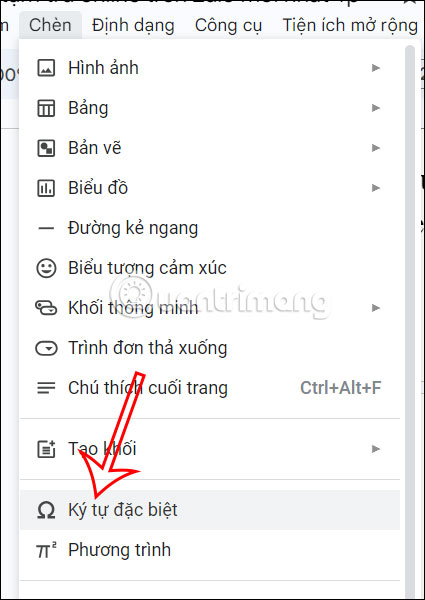
Bước 2:
Hiển thị giao diện các ký tự hiện có trên Google Docs. Tại đây người dùng nhấn vào kiểu ký tự để lựa chọn. Tại danh sách các kiểu ký tự đặc biệt, bạn nhấn vào nhóm Âm nhạc để sử dụng.
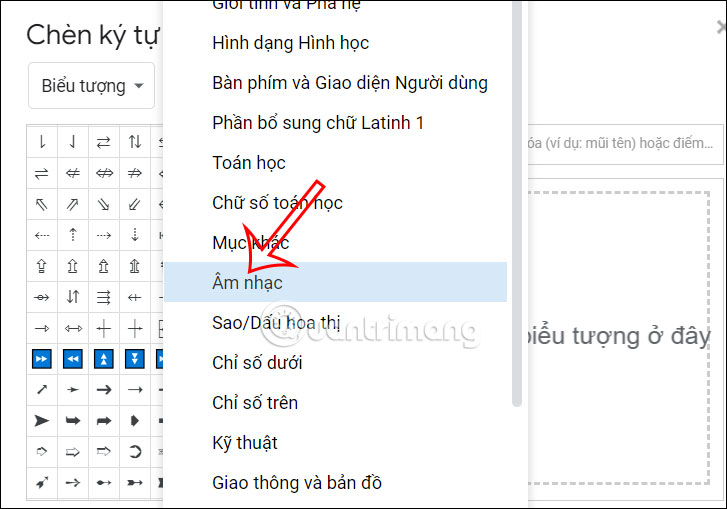
Bước 3:
Lúc này hiển thị danh sách ký hiệu âm nhạc, chúng ta nhấn vào ký hiệu nốt nhạc muốn chèn vào tài liệu để sử dụng.
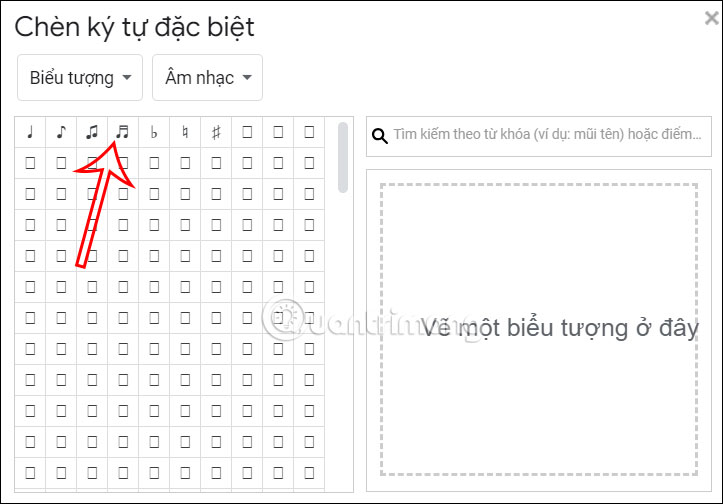
Bước 4:
Sau khi chèn nốt nhạc vào trong tài liệu, bạn có thể thay đổi lại kích thước, màu sắc nếu cần.
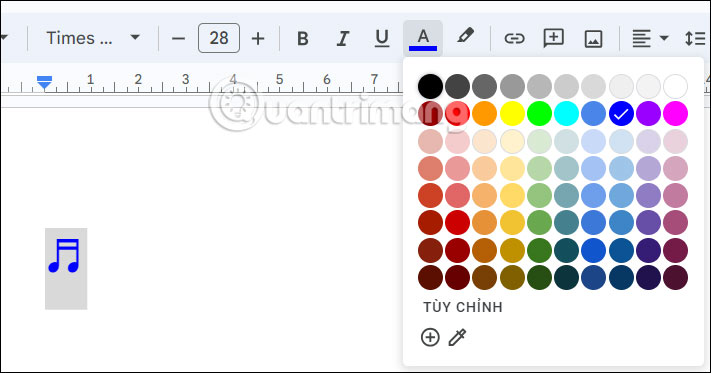
Cách chèn nốt nhạc trong Google Docs bằng tiện ích
Bước 1:
Chúng ta nhấn vào mục Tiện ích mở rộng rồi nhấn tiếp vào Tiện ích bổ sung. Sau đó bạn nhấn tiếp Tải tiện ích bổ sung.
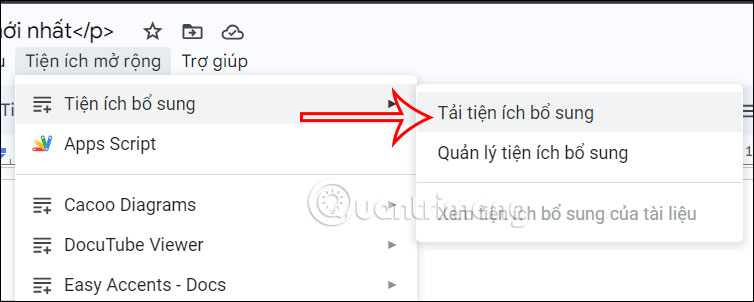
Bước 2:
Hiển thị kho quản lý tiện ích trên Google Docs, chúng ta nhập từ khóa Music Snippet để tìm kiếm tiện ích này.
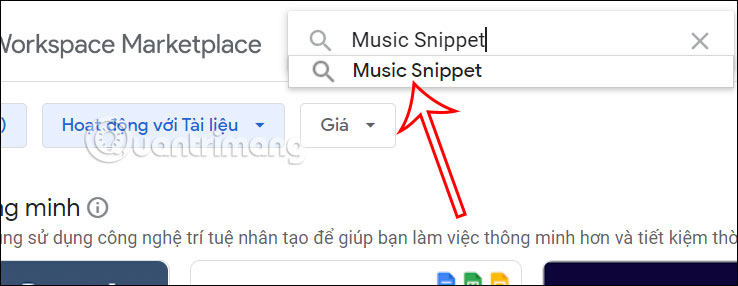
Khi hiển thị tiện ích thì bạn nhấn chọn vào Music Snippet rồi nhấn tiếp vào Cài đặt để cài tiện ích cho Google Docs.
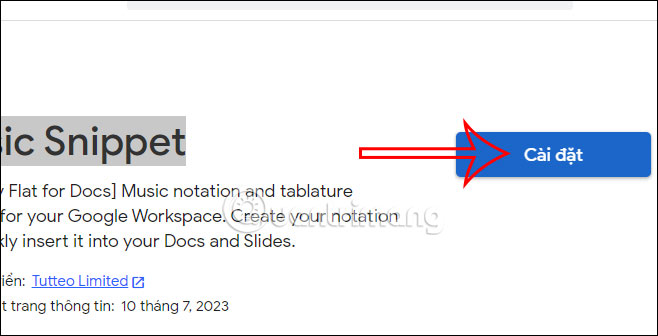
Bước 3:
Để cài đặt được tiện ích Music Snippet trên Google Docs thì người dùng cần thực hiện các quyền truy cập cho tiện ích hiển thị trên màn hình.
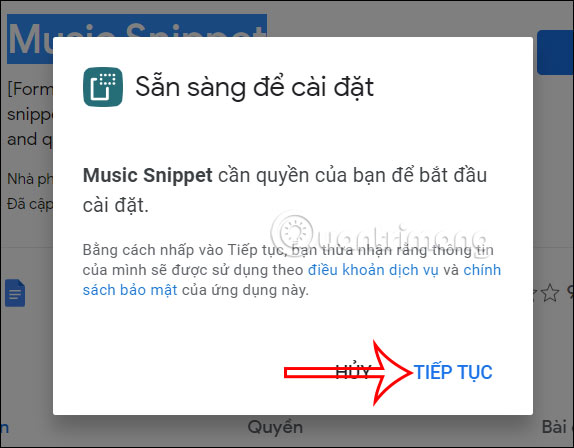
Bước 4:
Sau khi cài đặt xong tiện ích, tại giao diện Google Docs chúng ta nhấn vào Tiện ích mở rộng rồi chọn vào tiện ích Music Snippet. Lúc này bạn nhấn vào Open để mở tiện ích.
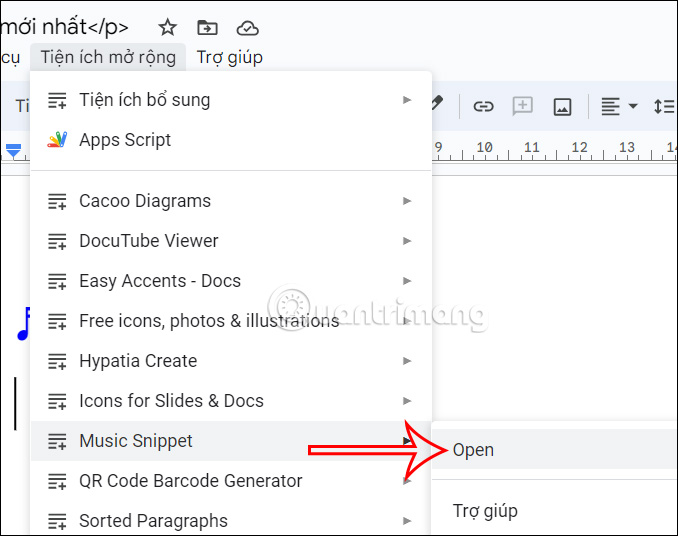
Bước 5:
Hiển thị giao diện tiện ích, bạn nhấn vào New music snipeet để mở giao diện chọn nốt nhạc.
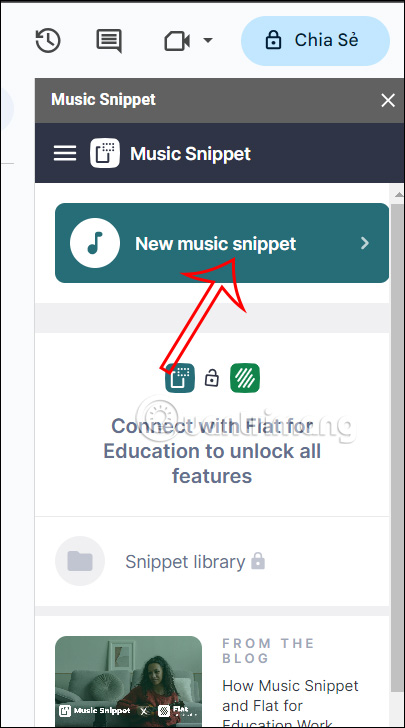
Tại đây chúng ta lựa chọn loại khuông nhạc mà mình muốn sử dụng.
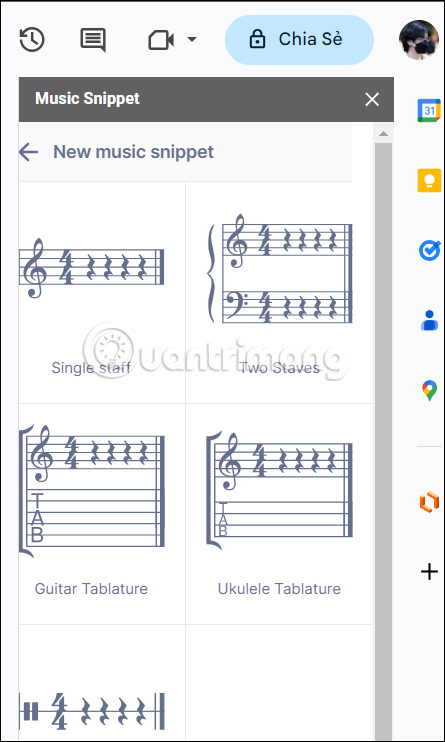
Bước 6:
Kết quả bạn sẽ nhìn thấy các nốt nhạc kèm khuông nhạc. Chúng ta sẽ chọn nốt nhạc hay thậm chí tạo thành bản nhạc. Cuối cùng nhấn Add to document.
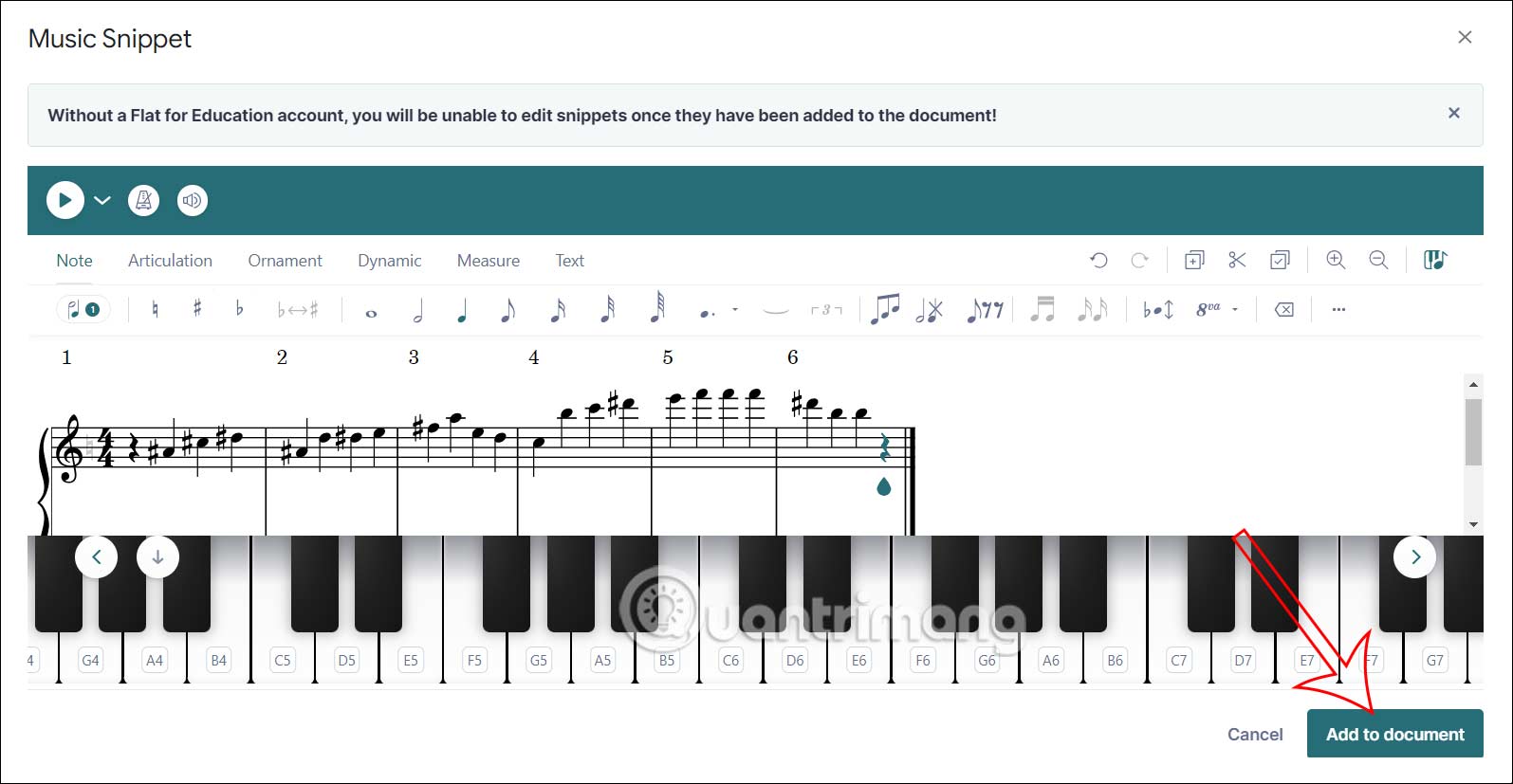
Kết quả hiển thị như hình dưới đây. Nốt nhạc hiển thị trong Docs đã nâng cao hơn. Nội dung được chèn dưới dạng hình ảnh và bạn có thể nhấn vào biểu tượng 3 chấm để điều chỉnh theo ý mình.
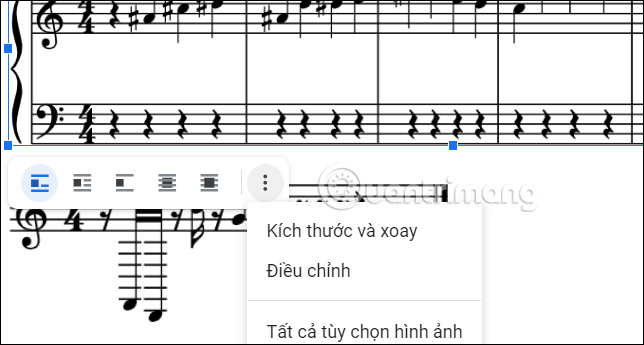
 Công nghệ
Công nghệ  AI
AI  Windows
Windows  iPhone
iPhone  Android
Android  Học IT
Học IT  Download
Download  Tiện ích
Tiện ích  Khoa học
Khoa học  Game
Game  Làng CN
Làng CN  Ứng dụng
Ứng dụng 


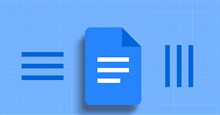















 Linux
Linux  Đồng hồ thông minh
Đồng hồ thông minh  macOS
macOS  Chụp ảnh - Quay phim
Chụp ảnh - Quay phim  Thủ thuật SEO
Thủ thuật SEO  Phần cứng
Phần cứng  Kiến thức cơ bản
Kiến thức cơ bản  Lập trình
Lập trình  Dịch vụ công trực tuyến
Dịch vụ công trực tuyến  Dịch vụ nhà mạng
Dịch vụ nhà mạng  Quiz công nghệ
Quiz công nghệ  Microsoft Word 2016
Microsoft Word 2016  Microsoft Word 2013
Microsoft Word 2013  Microsoft Word 2007
Microsoft Word 2007  Microsoft Excel 2019
Microsoft Excel 2019  Microsoft Excel 2016
Microsoft Excel 2016  Microsoft PowerPoint 2019
Microsoft PowerPoint 2019  Google Sheets
Google Sheets  Học Photoshop
Học Photoshop  Lập trình Scratch
Lập trình Scratch  Bootstrap
Bootstrap  Năng suất
Năng suất  Game - Trò chơi
Game - Trò chơi  Hệ thống
Hệ thống  Thiết kế & Đồ họa
Thiết kế & Đồ họa  Internet
Internet  Bảo mật, Antivirus
Bảo mật, Antivirus  Doanh nghiệp
Doanh nghiệp  Ảnh & Video
Ảnh & Video  Giải trí & Âm nhạc
Giải trí & Âm nhạc  Mạng xã hội
Mạng xã hội  Lập trình
Lập trình  Giáo dục - Học tập
Giáo dục - Học tập  Lối sống
Lối sống  Tài chính & Mua sắm
Tài chính & Mua sắm  AI Trí tuệ nhân tạo
AI Trí tuệ nhân tạo  ChatGPT
ChatGPT  Gemini
Gemini  Điện máy
Điện máy  Tivi
Tivi  Tủ lạnh
Tủ lạnh  Điều hòa
Điều hòa  Máy giặt
Máy giặt  Cuộc sống
Cuộc sống  TOP
TOP  Kỹ năng
Kỹ năng  Món ngon mỗi ngày
Món ngon mỗi ngày  Nuôi dạy con
Nuôi dạy con  Mẹo vặt
Mẹo vặt  Phim ảnh, Truyện
Phim ảnh, Truyện  Làm đẹp
Làm đẹp  DIY - Handmade
DIY - Handmade  Du lịch
Du lịch  Quà tặng
Quà tặng  Giải trí
Giải trí  Là gì?
Là gì?  Nhà đẹp
Nhà đẹp  Giáng sinh - Noel
Giáng sinh - Noel  Hướng dẫn
Hướng dẫn  Ô tô, Xe máy
Ô tô, Xe máy  Tấn công mạng
Tấn công mạng  Chuyện công nghệ
Chuyện công nghệ  Công nghệ mới
Công nghệ mới  Trí tuệ Thiên tài
Trí tuệ Thiên tài